Revit官方教程丨Revit文件保存(下)
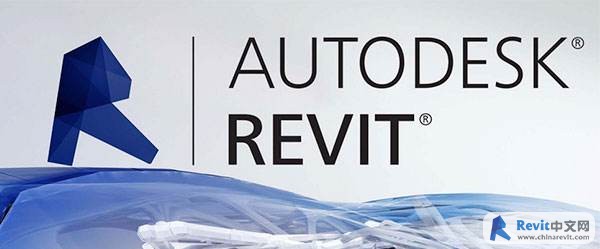
若要打开“文件保存选项”对话框,从应用程序菜单使用“另存为”,然后单击“另存为”对话框中的“选项”。
默认情况下,非工作共享项目有 3 个备份,工作共享项目最多有 20 个备份。
要在现有的中心模型中修改该设置,请使用“另存为”重新保存该文件,并调整“保存选项”。
在本地打开文件后,可以在每次打开项目时替换该默认设置。替换只会影响该工作任务,下次打开文件时会恢复为默认值。
在保存模型时,Revit 会为该模型的以前版本(即在进行当前保存之前的模型)创建备份副本。此备份副本的名称为
可以指定 Revit 能够保存的最多备份文件数。 如果备份文件数超出最大值,Revit 将清除最早的文件。
例如,如果最多 3 个备份文件,但文件夹中包含 5 个备份文件,那么 Revit 将删除最早的 2 个备份文件。
关于用于网络保存的备份文件假设您所参与项目的文件存储在网络位置,并且该项目未工作共享。在对项目所做的修改进行保存时,Revit 将执行下列操作:
当网络保存失败时,本地备份文件可提供保护。 Revit 最多保存 3 个本地备份文件。它会清除较早的备份文件。
本地备份文件与项目文件使用相同的名称,并追加 GMT(格林尼治标准时间)日期和时间。 例如,在保存 project.rvt 时,Revit 将使用文件名格式 project_YYYYMMDD-hhmmss-mmm.rvt 在“Journal”文件夹中保存一个本地副本。
关于日志文件日志文件可以捕捉从软件启动到停止这段时间内,软件在 Revit 会话期间所执行的操作。这些文本文件可用来解决该软件的技术问题。每次使用 Revit 时,该软件都会创建一个新日志文件。编号最高的日志文件是最新文件。默认情况下,日志文件位于以下位置:
在 Windows 中,默认情况下,将隐藏日志文件夹。
如果您在 Revit 会话期间遇到问题,支持提供商可能会要求您发送日志文件和所有备份文件,以帮助解决问题。如果您在会话期间没有遇到问题,那么日志文件几乎没有什么用处,可将其删除。要自动删除较早的日志文件,请参见“常规选项”。
指定备份文件数默认情况下,Revit 最多为每个项目保存 3 个备份文件。可以修改 Revit 为项目保存的备份文件数。
 (另存为)。
(另存为)。
BIM技术是未来的趋势,学习、了解掌握更多BIM前言技术是大势所趋,欢迎更多BIMer加入BIM中文网大家庭(http://www.wanbim.com),一起共同探讨学习BIM技术,了解BIM应用!
相关培训